아니 글쎄, 요즘 들어 컴퓨터 좀 한다는 사람들 사이에서 “F4 키 누르라고 할 때!” 라는 말이 심심찮게 들려오지 않나요? 특히 게임 좋아하는 친구들이라면 한 번쯤은 “야, 그거 F4 눌러봐!” 하는 농담 섞인 권유를 받아봤을 거예요. 처음엔 뭔가 대단한 꿀팁이라도 있는 줄 알고 눌렀다가 허탈하게 웃었던 기억, 저만 있는 건 아니겠죠?
하지만 사실 이 F4 키, 단순히 장난에만 쓰이는 게 아니라 알면 알수록 정말 유용한 기능들을 품고 있답니다. 마치 숨겨진 보물을 찾는 기분이라고 할까요? 특히 업무나 학습 중에도 시간을 절약해주는 마법 같은 순간들을 만들어주기도 하고요.
여러분의 소중한 시간을 아껴줄 이 F4 키의 진짜 매력, 정확하게 알아보도록 할게요!
업무 효율 200% 만드는 F4 키의 마법

엑셀 작업의 구원자, 반복의 미학
아니, 저도 처음엔 몰랐지 뭐예요? 엑셀 작업 하다 보면 정말 똑같은 동작을 계속 반복해야 할 때가 많잖아요. 예를 들어, 특정 셀에 같은 서식을 적용하거나, 행이나 열을 반복해서 삽입해야 할 때 말이죠.
그럴 때마다 일일이 마우스 클릭하고 메뉴를 찾아 들어가면 얼마나 비효율적인지! 저도 한때는 그런 노가다를 반복하며 시간을 버렸던 아픈 기억이 있어요. 그런데 F4 키를 알고 나서는 세상이 달라졌지 뭐예요.
마지막으로 했던 작업을 그대로 ‘다시 실행’해주는 이 마법 같은 키 덕분에, 셀 서식을 바꾸고 F4 를 누르기만 하면 다음 셀에도 똑같이 적용되고, 행을 하나 추가하고 F4 를 누르면 계속해서 행이 추가되는 걸 보고 감탄을 금치 못했답니다. 이건 정말 엑셀 작업의 생산성을 몇 배로 끌어올려 주는 숨겨진 보물 같은 기능이라고 해도 과언이 아니에요.
마치 제가 직접 코딩이라도 한 것처럼 착착 맞아떨어지는 이 경험, 여러분도 꼭 해보시길 강력 추천합니다. 제가 느낀 바로는 손목 터널 증후군 예방에도 한몫 하는 것 같아요. 정말이지 F4 키 하나로 업무 시간이 확 줄어드는 걸 보면서, 왜 이제야 알았을까 하는 아쉬움까지 들었다니까요.
문서 편집, 다시 실행은 이제 그만!
엑셀뿐만 아니라 워드나 한글 같은 문서 편집 프로그램에서도 F4 키는 빛을 발합니다. 특정 단어의 글자 색깔을 바꾸거나, 문단 정렬 방식을 변경하는 등 직전에 수행했던 동작을 F4 키 하나로 그대로 반복할 수 있거든요. 저는 보통 논문이나 보고서를 작성할 때 서식 통일하는 게 가장 번거롭다고 생각했었는데, F4 키를 활용하니 정말 눈 깜짝할 사이에 작업이 끝나더라고요.
예를 들어, 특정 용어에 밑줄을 긋거나 볼드체로 강조하고 싶을 때, 한 번 적용한 후 F4 키만 연달아 누르면 되니까 얼마나 편한지 몰라요. 예전 같으면 마우스로 드래그하고 메뉴 찾고 클릭하고… 휴, 생각만 해도 답답하네요.
이런 사소한 반복 작업들이 쌓이면 엄청난 시간 낭비가 되는데, F4 키 덕분에 그런 낭비를 확 줄일 수 있었어요. 제 친구 중에는 F4 키를 알고 나서야 ‘드디어 칼퇴할 수 있게 되었다’며 제게 밥을 사준 친구도 있을 정도라니까요. 이렇게 쉬운 방법이 있는데 굳이 어렵게 작업할 필요가 없겠죠?
이건 정말 여러분의 문서 편집 라이프를 송두리째 바꿔줄 꿀팁입니다.
찰나의 순간, 작업 창을 닫는 현명한 방법
Alt + F4, 단순 종료를 넘어선 활용법
컴퓨터를 좀 안다 하는 사람이라면 Alt + F4 조합은 다들 아실 거예요. 창을 닫거나 프로그램을 종료할 때 가장 흔히 사용되는 단축키 중 하나죠. 저도 예전에는 마우스로 엑스(X) 버튼 누르기 바빴는데, 이 조합을 알고 나서는 손가락이 알아서 이쪽으로 움직이더라고요.
특히 여러 개의 창을 빠르게 정리해야 할 때, Alt 키를 누른 채로 F4 키를 연타하면 창들이 시원하게 닫히는 그 손맛! 정말 해본 사람만 알 수 있는 짜릿함이랄까요. 게임하다가 부모님 들어오실 때 빛의 속도로 게임 창을 닫아야 했던 경험, 다들 한 번쯤 있으시죠?
그때 Alt + F4 는 그야말로 구원자 같은 존재였답니다. 단순히 프로그램을 끄는 것뿐만 아니라, 컴퓨터를 종료하거나 다시 시작할 때도 이 조합을 활용할 수 있다는 사실! 바탕화면에서 Alt + F4 를 누르면 ‘Windows 종료’ 대화 상자가 나타나서, 마우스로 일일이 시작 버튼 누르고 전원 옵션을 찾아 들어가는 번거로움을 확 줄여준답니다.
이 정도면 Alt + F4 는 단순한 종료 키를 넘어, 우리의 컴퓨터 생활을 스마트하게 만들어주는 필수 스킬이라고 할 수 있겠죠?
실수로 꺼버린 창, 이제 당황하지 마세요!
물론 Alt + F4 를 사용하다가 실수로 중요한 창을 닫아버리는 불상사도 가끔 생길 수 있죠. 저도 한 번은 저장하지 않은 문서를 날려버릴 뻔해서 식은땀을 흘렸던 경험이 있어요. 하지만 대부분의 프로그램은 창을 닫기 전에 저장 여부를 묻는 팝업창을 띄워주기 때문에, 너무 걱정하지 않으셔도 괜찮아요.
중요한 건 이 키 조합이 주는 편리함과 효율성입니다. 여러 개의 웹 브라우저 탭을 열어 놓고 작업하다가 특정 창만 빠르게 닫고 싶을 때, 혹은 반응 없는 프로그램을 강제로 종료해야 할 때 Alt + F4 는 정말이지 제 역할을 톡톡히 해냅니다. 특히 컴퓨터가 갑자기 버벅거릴 때, 불필요한 프로그램을 Alt + F4 로 하나씩 닫아주면 시스템 리소스를 확보해서 속도를 개선하는 데도 도움이 된답니다.
저처럼 성격이 급해서 이것저것 한꺼번에 여는 분들이라면 Alt + F4 는 필수적으로 익혀야 할 단축키라고 확신해요. 찰나의 순간에도 여러분의 컴퓨터를 완벽하게 제어할 수 있는 힘, 바로 Alt + F4 에 있습니다!
웹 브라우징과 파일 탐색, F4 로 더 빠르게!
주소 표시줄 바로 가기, 클릭 한 번으로
여러분, 웹 서핑하다가 주소 표시줄에 뭔가 입력해야 할 때 마우스로 굳이 위쪽으로 움직여서 클릭하는 거, 은근히 귀찮지 않으셨나요? 저는 마우스 움직이는 것조차 귀찮을 때가 있더라고요. 그런데 F4 키 하나면 이 모든 귀찮음이 사라진다는 사실!
웹 브라우저를 사용하고 있을 때 F4 키를 누르면 현재 보고 있는 웹페이지의 주소 표시줄이 자동으로 활성화된답니다. 그러면 키보드로 바로 원하는 주소를 입력하거나 검색어를 입력할 수 있죠. 이게 별거 아닌 것 같아도, 직접 써보면 ‘와, 진짜 편하다!’라는 말이 절로 나올 거예요.
특히 저처럼 여러 웹페이지를 자주 오가면서 검색하고 주소를 바꿔야 하는 사람들에게는 정말이지 혁명과도 같은 기능이에요. 마우스에서 손을 떼지 않고도 키보드로 모든 걸 해결할 수 있다는 건, 디지털 생활의 질을 한 단계 업그레이드해주는 느낌이랄까요. 이 꿀팁을 알고 나서부터는 웹 서핑 속도가 몰라보게 빨라졌답니다.
파일 탐색기에서 빛나는 F4 의 존재감
윈도우 파일 탐색기를 자주 사용하는 분들이라면 F4 키의 또 다른 매력에 푹 빠지실 거예요. 파일 탐색기에서 F4 를 누르면 주소 표시줄이 활성화되면서 현재 폴더의 경로가 표시된답니다. 이때 원하는 경로를 직접 입력해서 이동하거나, 이전 경로로 빠르게 돌아가는 등 다양한 활용이 가능해요.
저 같은 경우, 업무상 여러 폴더를 들락날락할 일이 많은데, 그때마다 마우스로 클릭하고 뒤로 가기 버튼 누르고 하는 게 여간 번거로운 일이 아니었어요. 그런데 F4 를 활용하니 키보드로 뚝딱 해결되더라고요. 특정 폴더 경로를 외우고 있다면 더할 나위 없이 편리하겠죠?
게다가 파일 탐색기에서 검색할 때도 F4 를 누르면 검색창이 바로 활성화돼서 원하는 파일을 더 빠르게 찾을 수 있답니다. 마치 제 전용 비서가 생긴 기분이랄까요? 이렇게 사소하지만 강력한 F4 키의 기능들을 알면 알수록 컴퓨터를 사용하는 즐거움이 더 커지는 것 같아요.
여러분도 파일 탐색기에서 F4 키를 자주 활용해보세요. 분명히 새로운 세계를 경험하게 되실 거예요.
게임 속 F4 의 반전 매력, 장난은 이제 그만!
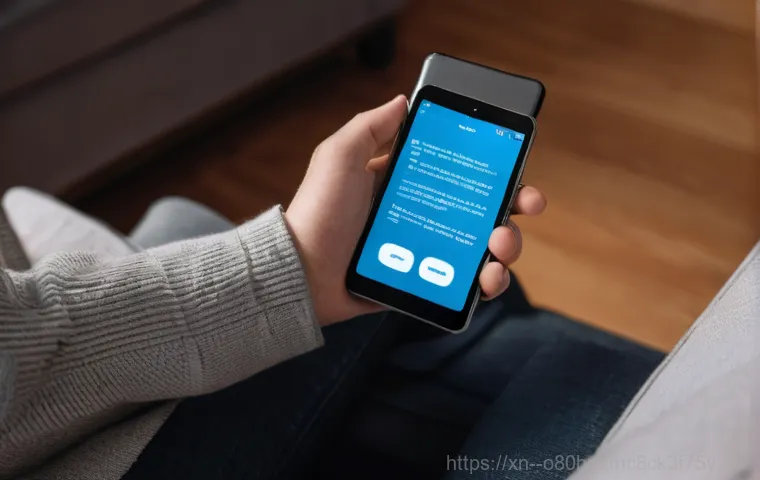
“F4 누르세요” 농담 뒤에 숨겨진 진실
“야, 게임에서 F4 누르면 대박 꿀팁 있다는데?” 아마 이 말 한 번쯤은 들어보셨을 거예요. 특히 온라인 게임이나 스타크래프트 같은 전략 게임을 즐겨 했던 분들이라면, 상대방을 곤란하게 만들려고 Alt + F4 를 누르라고 속삭이는 농담에 당해본 적도 있을 테고요. 저도 어릴 때 친구의 말에 속아서 Alt + F4 를 눌렀다가 게임에서 강제로 튕겨져 나간 뒤 허탈하게 웃었던 기억이 선명하답니다.
그때는 정말 순진했죠. 하지만 이렇게 장난의 대상이 되기도 하는 F4 키가 실제로는 게임 환경에서도 은근한 반전 매력을 가지고 있다는 사실, 알고 계셨나요? 물론 Alt 키와의 조합이 아닌, 단독 F4 키의 활용법이죠.
일부 게임에서는 F4 키가 특정 기능을 수행하도록 설정되어 있기도 해요. 예를 들어, 게임 내에서 스크린샷을 찍거나, 특정 메뉴를 불러오는 단축키로 활용되는 경우가 더러 있습니다. 그러니 무턱대고 “F4 누르세요”라는 말에 속아 넘어가지 마시고, 본인이 하는 게임의 키 설정을 한 번쯤 확인해보는 습관을 들이는 것이 좋습니다.
장난은 장난일 뿐, F4 키의 진짜 효용성을 제대로 알아야 현명한 게이머라고 할 수 있겠죠!
e 북 리더기와의 꿀조합, 페이지 넘김의 혁신
최근 들어 e 북 리더기 사용자가 정말 많아졌죠? 저도 요즘 종이책 대신 e 북 리더기로 책을 읽는 재미에 푹 빠져있답니다. 그런데 e 북 리더기를 사용하다 보면 한 손으로 책을 들고 다른 손으로는 화면을 터치해서 페이지를 넘기는 게 생각보다 번거로울 때가 있어요.
특히 대중교통 안이나 침대에 누워서 편하게 읽고 싶을 때 말이죠. 이때 F4 키가 탑재된 블루투스 리모컨을 활용하면 정말이지 신세계를 경험할 수 있습니다! 시중에 나와 있는 e 북 리더기용 블루투스 리모컨 중에는 F4 키를 ‘페이지 넘김’ 기능으로 맵핑하여 사용하는 경우가 많아요.
즉, 리모컨의 F4 버튼만 누르면 e 북 리더기의 페이지가 다음 장으로 넘어가는 거죠. 마치 종이책의 페이지를 넘기는 것처럼 자연스럽고 직관적인 사용이 가능해집니다. 저도 얼마 전에 이 기능을 알게 되고 바로 리모컨을 구매했는데, 정말 삶의 질이 수직 상승한 느낌이에요.
한 손으로 리모컨을 쥐고 편안하게 책을 읽을 수 있으니, 독서에 더욱 집중할 수 있게 되더라고요. 굳이 리모컨이 아니더라도, 일부 e 북 리더기 소프트웨어에서는 F4 키를 페이지 넘김이나 특정 기능으로 설정할 수 있도록 지원하기도 하니, 여러분이 사용하는 기기의 설정을 한 번 확인해보시는 것도 좋은 방법일 거예요.
F4 키, 알고 쓰면 달라지는 내 컴퓨터 생활
숨겨진 기능들을 발견하는 재미
여러분, 지금까지 F4 키의 다양한 활용법에 대해 알아보니 어떠셨나요? 아마 저처럼 ‘와, 이런 기능이 숨어있었다니!’ 하고 놀라신 분들도 많으실 거예요. 사실 F4 키는 평소에는 잘 쓰지 않지만, 한 번 그 편리함을 맛보면 헤어 나올 수 없는 마력을 가진 키랍니다.
저는 이런 숨겨진 기능들을 하나씩 알아가는 재미에 컴퓨터를 더 깊이 탐구하게 된 것 같아요. 단순히 마우스 클릭만으로 컴퓨터를 사용하던 시절에는 몰랐던 생산성과 효율성을 F4 키 덕분에 경험하게 된 거죠. 마치 오래된 보물지도에서 새로운 보물섬을 발견한 기분이랄까요?
특히 직장인이나 학생분들처럼 컴퓨터를 많이 사용해야 하는 분들에게는 F4 키가 업무와 학습의 효율을 획기적으로 높여주는 효자 아이템이 될 거라고 확신합니다. 물론 처음부터 모든 기능을 다 외울 필요는 없어요. 자신이 자주 사용하는 프로그램에서 F4 키가 어떤 역할을 하는지 한두 가지만 먼저 익혀봐도 충분히 큰 변화를 느끼실 수 있을 거예요.
저의 경험상, 이렇게 작은 변화들이 모여 우리의 디지털 라이프를 훨씬 풍요롭게 만들어준답니다.
나만의 F4 활용 꿀팁 만들기
결국 중요한 건 자신에게 맞는 F4 활용법을 찾아내는 것이겠죠? 제가 오늘 소개해드린 내용들을 바탕으로, 여러분의 컴퓨터 사용 패턴에 F4 키를 어떻게 접목시킬 수 있을지 고민해보세요. 엑셀에서 반복 작업을 자주 한다면 F4 키를 이용한 반복 기능에 익숙해지고, 웹 서핑을 많이 한다면 주소 표시줄 활성화 기능을 활용해보는 거죠.
저는 처음에 엑셀의 반복 기능에만 집중해서 F4 키를 활용하다가, 나중에는 Alt + F4 로 창을 빠르게 닫는 것에도 재미를 붙였어요. 그러다 보니 자연스럽게 다른 프로그램에서도 F4 키를 눌러보며 어떤 기능이 숨어있는지 탐색하게 되더라고요. 이 과정 자체가 마치 게임처럼 느껴질 때도 있었답니다.
여러분도 저처럼 F4 키를 누르는 습관을 들여보세요. 처음엔 어색할지 몰라도, 한두 번 성공하고 나면 F4 키 없이는 컴퓨터 작업을 못 하게 될지도 몰라요. 저만의 꿀팁은 F4 키를 누르면서 ‘내가 지금 뭘 하고 있지?
이 동작을 반복할 일은 없을까?’ 하고 한 번 더 생각해 보는 거예요. 이런 작은 습관이 여러분을 F4 키 마스터로 만들어줄 거라고 믿어 의심치 않습니다!
| F4 키 활용법 | 주요 기능 | 활용 예시 |
|---|---|---|
| 단독 F4 키 | 이전 작업 반복 | 엑셀에서 셀 서식 반복 적용, 워드에서 글자 색깔 반복 변경 |
| 단독 F4 키 | 주소 표시줄 활성화 | 웹 브라우저 및 파일 탐색기에서 주소 입력, 검색어 입력 |
| Alt + F4 | 활성 창 종료 | 프로그램 종료, 웹 브라우저 탭 닫기, 컴퓨터 종료/다시 시작 대화 상자 호출 |
| 블루투스 리모컨 | e 북 리더기 페이지 넘김 | e 북 리더기 리모컨으로 페이지 업/다운 기능 맵핑 (특정 기기 및 설정에 한함) |
글을 마치며
오늘은 우리가 무심코 지나쳤던 F4 키의 숨겨진 마법 같은 기능들을 함께 파헤쳐 봤는데요, 어떠셨나요? 아마 저처럼 “이런 꿀팁을 왜 이제야 알았을까!” 하고 무릎을 탁 치신 분들도 많으실 거예요. 사실 컴퓨터 활용 능력을 높이는 건 거창한 기술이 아니라, 이렇게 작은 단축키 하나를 제대로 아는 것에서부터 시작된다고 생각해요. F4 키 하나로 여러분의 업무 효율은 물론, 일상적인 컴퓨터 사용 경험까지 한층 더 업그레이드될 거라고 확신합니다. 이제부터는 F4 키를 습관처럼 눌러보며 여러분만의 편리함을 찾아보는 재미에 푹 빠져보시길 바라요!
알아두면 쓸모 있는 정보
1. 엑셀 작업 시 직전 행동을 반복하고 싶다면 F4 키를 눌러보세요. 서식 적용, 행/열 삽입 등 반복적인 작업을 훨씬 빠르게 처리할 수 있습니다.
2. 열려있는 창을 빠르게 닫거나 프로그램을 종료하고 싶을 때는 Alt + F4 조합을 활용해보세요. 바탕화면에서 누르면 컴퓨터 종료 옵션을 선택할 수도 있답니다.
3. 웹 브라우저나 파일 탐색기에서 주소 표시줄을 활성화하고 싶을 때 F4 키를 누르면 마우스 없이 바로 키보드로 주소를 입력하거나 검색할 수 있어요.
4. e 북 리더기용 블루투스 리모컨 중 F4 키를 페이지 넘김 기능으로 맵핑하여 사용하는 제품이 많으니, 독서의 편의를 위해 고려해보세요.
5. 특정 게임이나 프로그램에서 F4 키가 고유한 기능을 수행하도록 설정되어 있을 수 있으니, 각 프로그램의 단축키 설정을 확인해보는 습관을 들이는 것이 좋습니다.
중요 사항 정리
F4 키는 마지막 작업 반복, 활성 창 종료, 주소 표시줄 활성화 등 다양한 상황에서 컴퓨터 사용 효율을 극대화할 수 있는 강력한 단축키입니다. 특히 엑셀의 반복 기능과 Alt + F4 를 통한 빠른 창 제어는 일상적인 컴퓨터 작업의 생산성을 크게 향상시켜 줄 수 있어요. 웹 브라우징과 파일 탐색 시에도 F4 키는 마우스 없이 키보드만으로 빠른 이동과 검색을 가능하게 합니다. 또한, e 북 리더기 리모컨과의 조합으로 독서 경험을 더욱 편리하게 만들어주는 등, F4 키의 활용법을 익히는 것은 여러분의 디지털 라이프를 한 단계 업그레이드하는 지름길이 될 것입니다. 오늘부터 F4 키를 적극적으로 활용하여 더 스마트하고 효율적인 컴퓨터 생활을 경험해보세요!
자주 묻는 질문 (FAQ) 📖
질문: F4 누르라고 하는 게 왜 장난이에요? 실제 게임에서 누르면 뭐가 달라지나요?
답변: 아, 이거 정말 많은 분들이 궁금해하시고 저도 학창 시절에 친구들한테 엄청 당했던 장난이에요! 게임 한창 재밌게 하고 있는데 갑자기 “야, F4 눌러봐! 대박 꿀팁임!” 이러면 솔깃하잖아요?
근데 막상 누르면 아무 일도 안 일어나거나, 심지어 Alt 키랑 같이 눌렀을 때는 게임 창이 휙 꺼져버리는 대참사가 벌어지기도 하죠. 사실 F4 키 자체만으로는 게임 내에서 특별한 기능이 없는 경우가 대부분이에요. 이건 배틀넷 같은 곳에서 퍼진 일종의 잘못된 정보나 장난에 가깝답니다.
진짜 핵심은 바로 ‘Alt’ 키와 ‘F4’ 키를 함께 누르는 조합인데, 윈도우 운영체제에서는 이게 ‘현재 활성화된 창을 닫는’ 단축키거든요. 그래서 친구들이 놀리려고 “F4 눌러봐!” 하는 건 사실 “Alt+F4 눌러서 게임 꺼!”라는 의미가 숨어 있었던 거죠. 물론 알면서도 당하는 재미가 있는 거죠, 뭐!
질문: 그럼 F4 키의 진짜 유용한 기능은 뭐예요? 특히 제가 자주 쓰는 프로그램에서도 활용할 수 있나요?
답변: 물론이죠! F4 키가 단순히 장난에만 쓰이는 건 절대 아니에요. 오히려 잘만 활용하면 여러분의 업무 효율을 엄청나게 끌어올려 줄 마법 같은 키랍니다.
제가 직접 사용해보고 가장 유용하다고 느낀 건 바로 ‘직전 작업 반복’ 기능이에요. 특히 엑셀에서 빛을 발하는데요, 예를 들어 특정 셀의 배경색을 바꾸거나, 글꼴을 변경하거나, 테두리를 그리는 등 어떤 작업을 했을 때, 다른 셀을 선택하고 F4 키를 누르면 방금 했던 작업이 그대로 반복돼요!
일일이 다시 설정할 필요 없이 F4 한 번이면 끝이라니, 진짜 신세계 아닌가요? 또 엑셀에서는 수식 입력 시 F4 를 누르면 셀 참조 방식(상대 참조, 혼합 참조, 절대 참조)을 빠르게 전환할 수 있어서 수식 작업할 때 정말 편리하답니다. 그 외에도 파일 탐색기에서 F4 를 누르면 주소 표시줄이 활성화되면서 최근 방문했던 경로 목록을 보여줘서 파일 찾을 때도 시간을 많이 아낄 수 있어요.
질문: F4 키를 활용해서 컴퓨터 작업을 더 빠르고 효율적으로 할 수 있는 꿀팁이 또 있을까요?
답변: 네, 그럼요! 앞서 말씀드렸던 Alt + F4 조합이 비록 게임에서는 장난처럼 쓰였지만, 사실 이건 윈도우 사용자라면 누구나 알아야 할 ‘생산성 꿀팁’ 중 하나예요. 마우스로 창 닫기 버튼을 일일이 찾아 클릭하는 대신, Alt + F4 를 누르면 현재 보고 있는 프로그램이나 창을 한 번에 닫을 수 있답니다.
특히 여러 개의 창을 빠르게 닫아야 할 때 정말 유용해요. 그리고 조금 특별한 경우긴 한데, 일부 이북리더기 리모컨에서는 가운데 버튼을 F4 키로 맵핑해서 사용하는 경우도 있더라고요. 이걸 활용하면 이북 리더기에서 책장을 넘기거나 특정 기능을 실행할 때 훨씬 편리하게 사용할 수 있죠.
여러분의 컴퓨터 사용 환경에 따라 이 F4 키가 정말 다양한 방식으로 여러분의 작업을 더 빠르고 스마트하게 만들어 줄 수 있다는 점, 꼭 기억해두세요!
